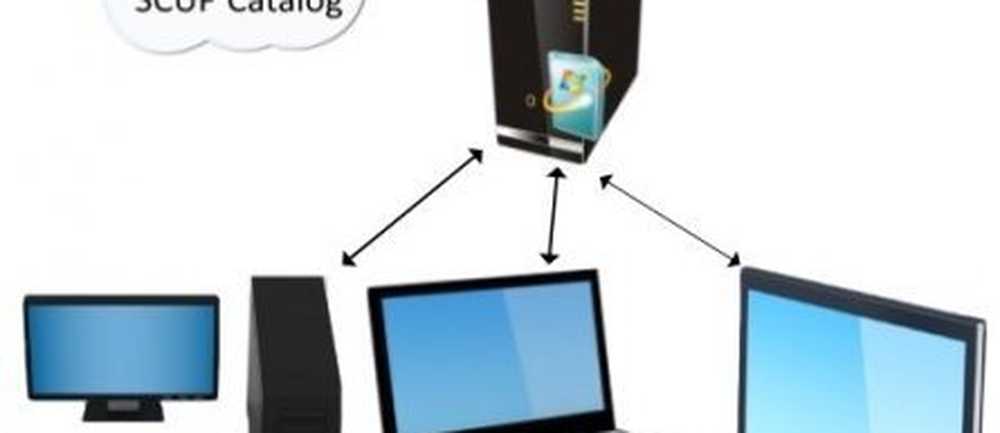Så här hindrar du Thunderbird 3 från att öppna nästa meddelande efter radering


Mozilla Thunderbird är utan tvekan den bästa open source-e-postklienten du kan hitta. Medan det är frodig med måste ha funktioner och bekvämligheter direkt ur lådan, kan några av de vanliga beteendena vara en smärta. Namnlösa: När du tar bort eller arkiverar ett meddelande i Thunderbird flyttas det automatiskt till nästa meddelande. Om du är fast besluten att churn genom alla dina e-postmeddelanden i ett sammanträde, öppnar du automatiskt nästa e-post efter borttagning i Thunderbird. Men om du hellre vill hålla nästa e-post oläst eller oöppnat, har du ingen lycka till. Det är om du inte installerar denna groovy Thunderbird-tillägg som heter Mail Tweak.
Bland andra tweaks kan du redigera raderingsbeteendet i Thunderbird så att nästa e-post inte öppnas när du raderar eller arkiverar det föregående meddelandet. Läs vidare för att lära dig hur du får Mail Tweak igång så att du kan förhindra att Thunderbird 3 öppnar nästa meddelande efter att du raderat eller arkiverat ett mail.
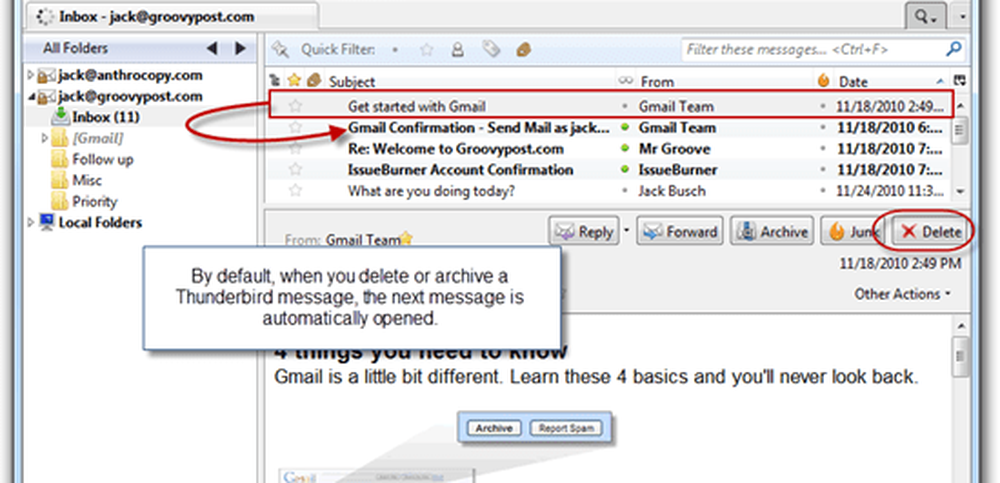
Steg ett
Installera Mail Tweak Add-on. För att göra detta kan du Högerklicka den här länken -> mailtweak-1.0pre10.xpi och välj Spara som… Nu startar du Thunderbird och klick Verktyg> Tillägg.
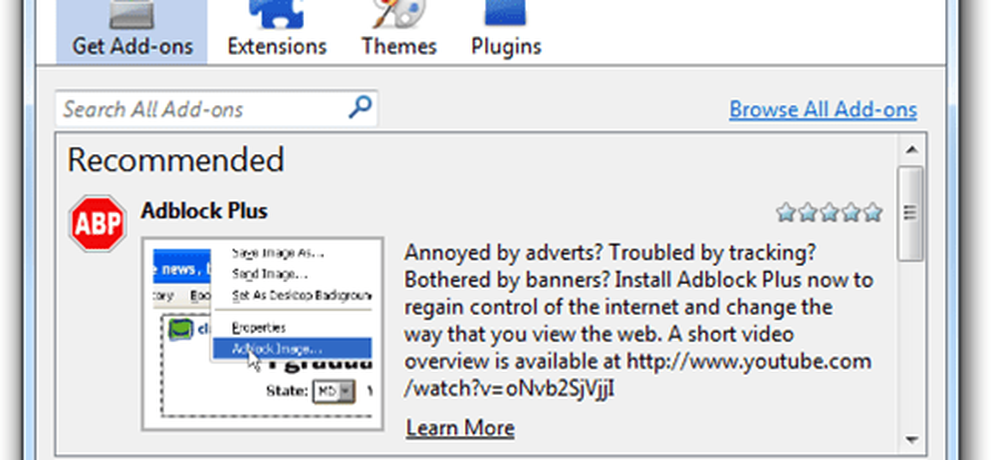
I det här fönstret, klick Installera och bläddra till filen du sparade ovan.
Alternativt kan du öppna tilläggsfönstret och dra och släppposttweak-1.0pre10.xpi-länken i rutan som läser "Sök alla tillägg."Följ anvisningarna på skärmen för att slutföra installationen och starta om Mozilla Thunderbird 3 för att tillåta ändringarna att träda i kraft.
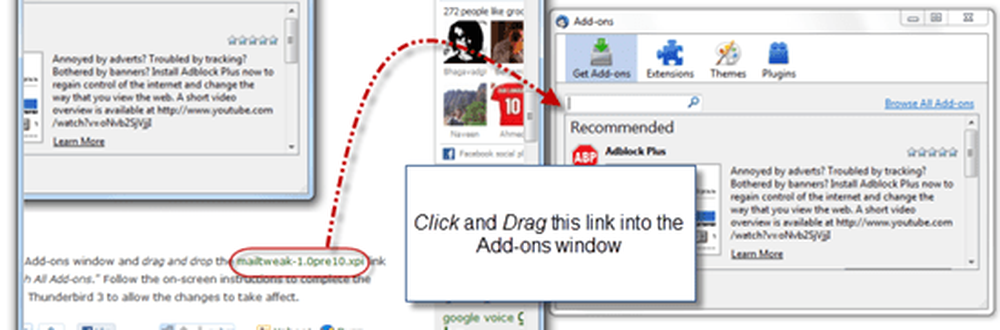
Steg två
Klick Verktyg> Tillägg för att öppna tilläggsfönstret igen. Klick de Extensions flik. Under Mail Tweak, välj alternativ.
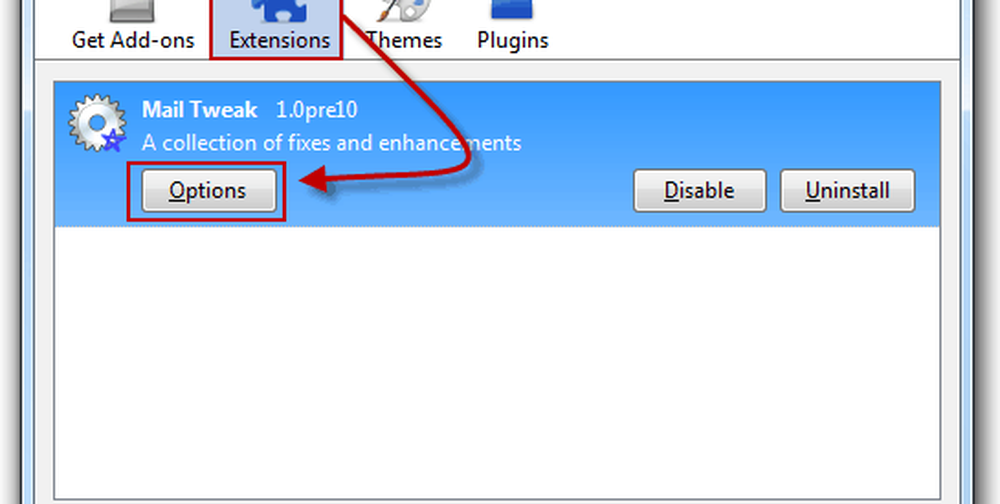
Steg tre
Bläddra ner tills du hittar Deletion Beteende. Kontrollera det och välj Ingenting i rutan nedan. Klick ok om du är klar Du kanske också vill kontrollera Ladda om Windows för att tillämpa ändringar nu för att spara dig lite tid.
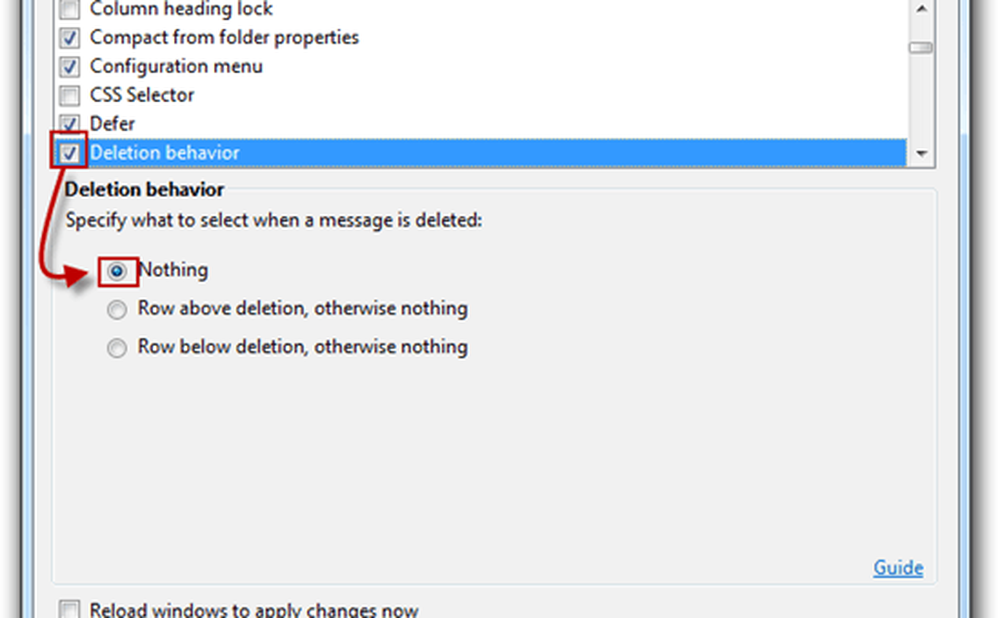
Steg fyra
Nu när du tar bort meddelanden i Thunderbird kommer inga meddelanden att väljas efteråt. Istället för att automatiskt öppna nästa meddelande i förhandsgranskningsrutan (därmed markera det som läst), du har inget meddelande valt.
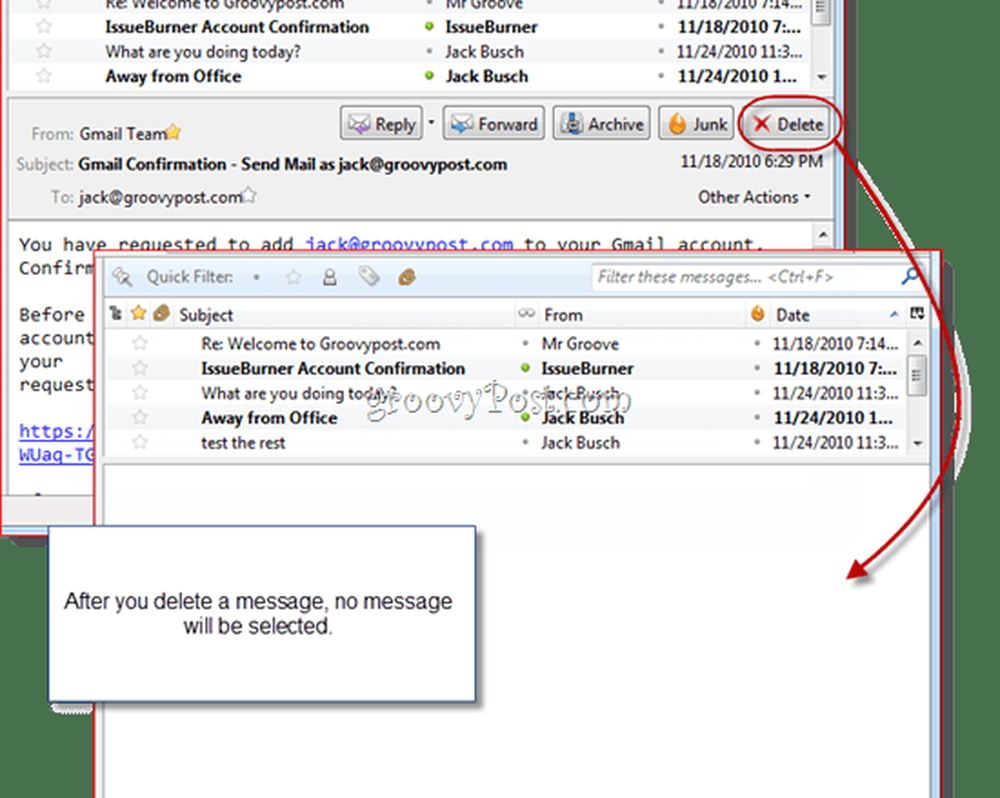
Det är allt. Jag vet att installation av ett tillägg verkar som ett extremt mått för att fixa en mindre olägenhet, men lyckligtvis har Mail Tweak massor av andra bra hackar som kan göra Mozilla Thunderbird lättare att använda. Om du inte är intresserad av att installera en förlängning för att förhindra att det händer, kan du få en halvlösning genom att säga att Thunderbird inte markerar meddelanden som läst när de öppnas i förhandsgranskningsrutan. På så sätt öppnar du meddelandena efter att du raderat det föregående meddelandet, men du får tid att klicka bort innan den är markerad som läst. Du kan hitta det här alternativet av klick Verktyg> Alternativ ... och välja Avancerad fliken och klicka Läsa och visa.
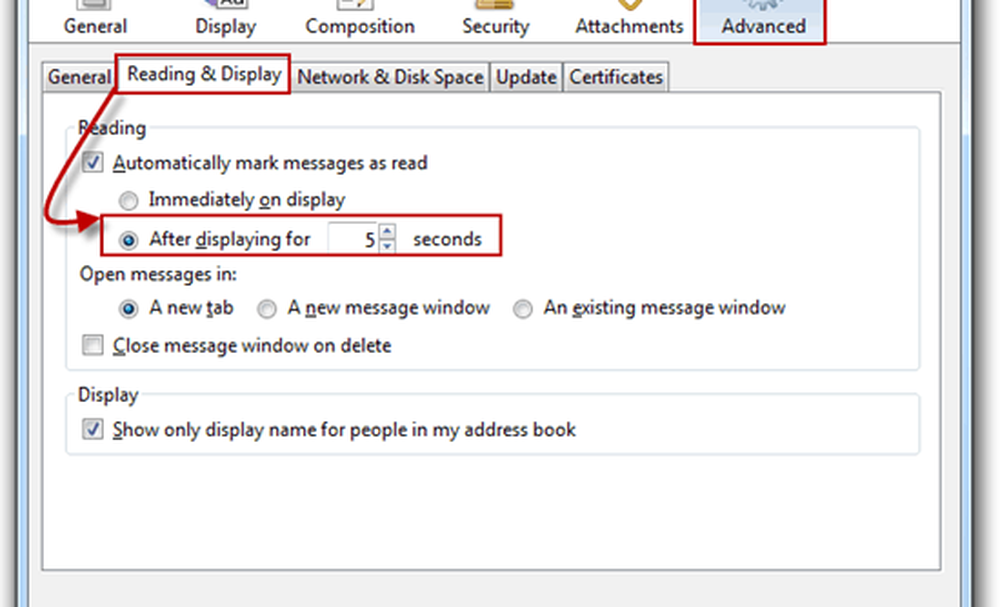
Du kan till och med inaktivera funktionen som automatiskt markerar meddelanden som läst när du öppnar dem i förhandsgranskningsfönstret eller meddelandefönstret, men chansen är att du fortfarande vill aktivera det här för meddelanden som du faktiskt öppnade med avsikt. Så att lägga till en fem sekund eller så försening är din bästa insats här.